ES File Explorer — файловый менеджер с множеством дополнительных функций. Одним из них является защита данных. Установите приложение через Google Play Market, запустите его и следуйте нашим инструкциям:
- Сначала, используя главное меню, перейдите в домашнюю папку, чтобы увидеть файловую структуру диска.
- Откройте дополнительный список кнопкой с тремя точками и нажмите «Создать».
Укажите имя для новой папки и сохраните ее. - Теперь выберите новую директорию и в этом же меню выберите действие «Зашифровать».
- Дважды введите пароль и подтвердите настройки. Вы также можете включить отправку пароля на вашу электронную почту. Это поможет восстановить доступ к данным, если вы забудете защитную комбинацию.
Вы можете зашифровать не только новые папки, но и существующие каталоги. Для этого задержите палец на несколько секунд на нужном каталоге и в меню действий выберите «Зашифровать».
Android по праву считается одной из самых безопасных операционных систем. ES Explorer, оснащенный встроенным шлюзом для ограничения доступа к папкам, легко демонстрирует, как защищать паролем приложения на Android.
- Откройте браузер, перейдите в главное меню.
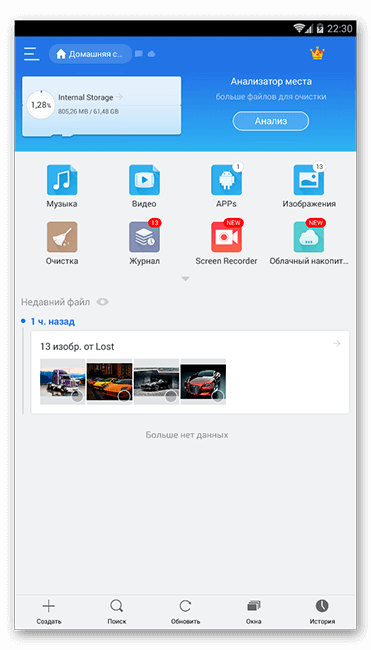
- Войдите во внутреннюю память или раздел внешней поддержки.
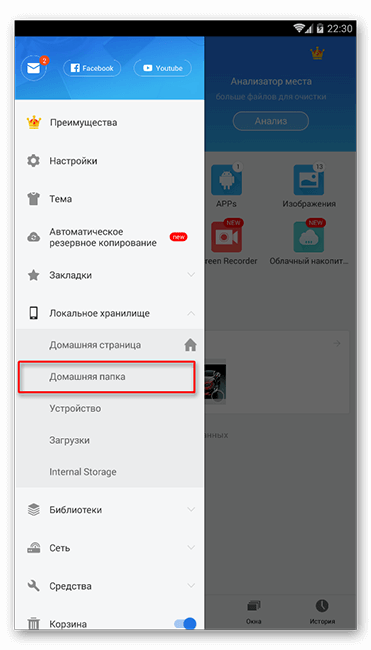
- В правом верхнем углу щелкните раскрывающийся список, выберите «Создать», затем «Папка.
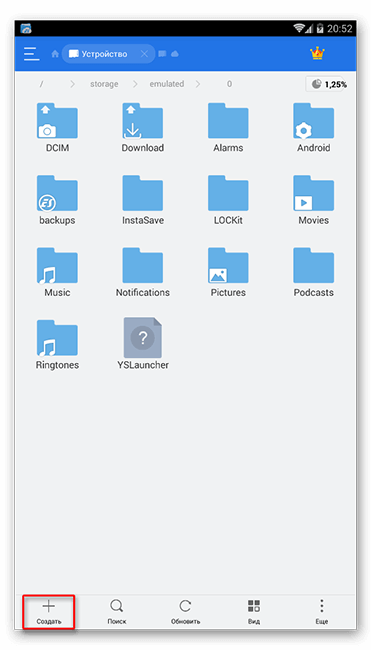

- Вышеупомянутое действие создаст новую папку, дайте ей имя английскими буквами.
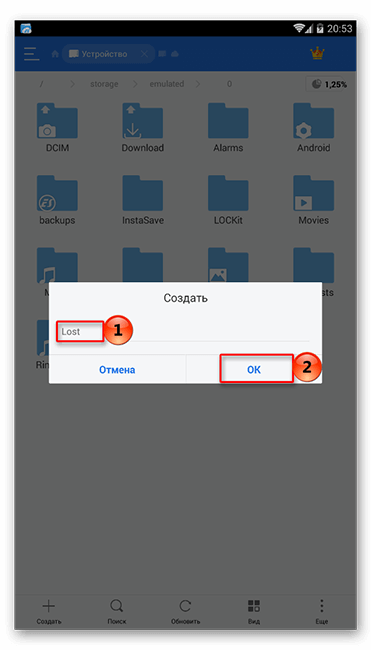
- Перейдите к папке с файлами, которые вы хотите защитить паролем.
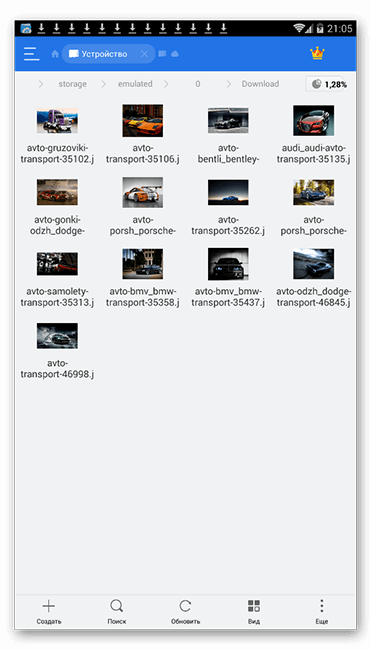
- Перенесите их через буфер обмена во вновь созданную папку.
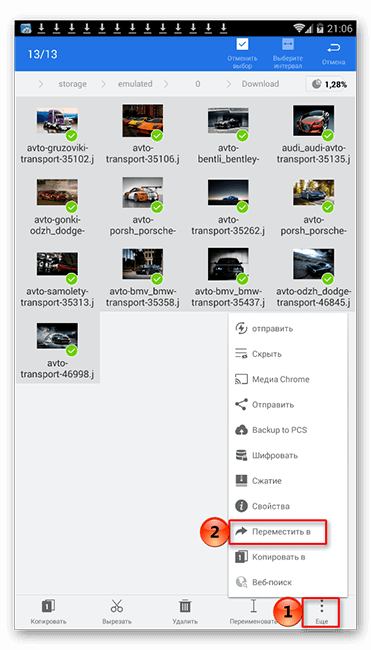

- Выберите полную папку и нажмите «Шифрование.
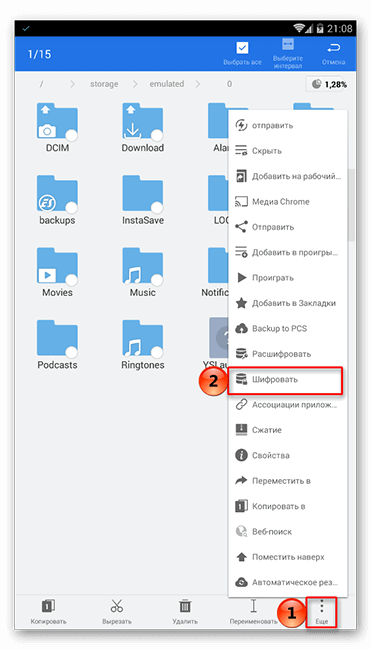
- Установите пароль и подтвердите действие.
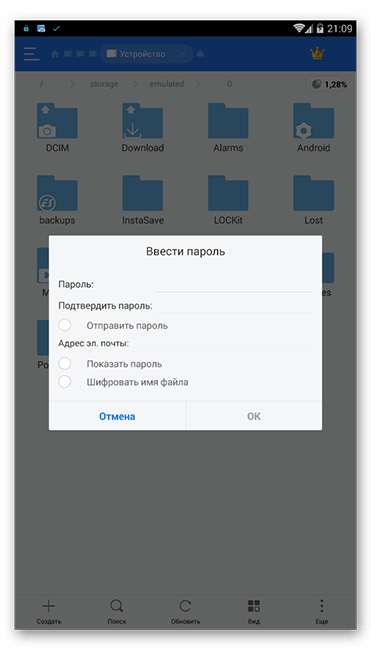
Важно! Этот способ подходит только для непустых папок! Если вы просто хотите скрыть его от посторонних глаз, то можете сделать простую манипуляцию — поставить точку в начале имени.



